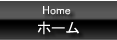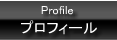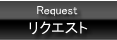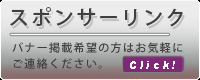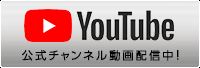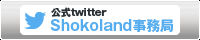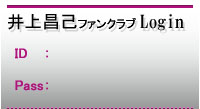Present & Goods
Download and How to Set Wallpaper
壁紙のダウンロード・設定方法
◇ Windowsをお使いの場合
イメージを右クリックするメニューから「壁紙に設定」もしくは「背景に設定」を選ぶ。
◇ Macintoshをお使いの場合(※OSXの場合)
イメージを「controlキー」を押しながらクリックし、ポップアップメニューが出て来たら
「画像をディスクにダウンロード」を選択し、ご自分のハードドライブの
Picturesフォルダーに置くアップルメニューから、「システム環境設定」を開き、
「ディスクトップとスクリーンセーバー」を選択する
「デスクトップ」タブをクリックして「ピクチャフォルダ」を選択する。
「ピクチャフォルダ」内にダウンロードした
エコマジネーション壁紙が置かれているので選択する。

スクリーンセーバーのダウンロード・設定方法
◇ Windowsをお使いの場合([Windows]を選択)
クリックすると「ファイルをダウンロード」のダイアログボックスが表示されます。
「保存」ボタンをクリックして任意の場所に保存してください。
保存したファイルをダブルクリックすると
自動的にインストールされます。
◇ MacOS8.6〜9.2をお使いの場合([MacOS〜9.2]を選択)
クリックして保存場所を指定すると保存が出来ます。「システムフォルダ」の
「コントロールパネル」にスクリーンタイムを入れて、Macintoshを再起動します。
アップルメニューからコントロールパネルを選択して、
スクリーンタイムを選んでください。
◇ MacOSXをお使いの場合([OSX]を選択)
ファイルをダブルクリックして、スクリーンセーバーをインストールします。
「システム環境設定」の「デスクトップとスクリーンセーバー」から
「スクリーンセーバー」をクリック。
メニューからファイルを選択し、設定します。
※スクリーンセーバーは全て1024ピクセルX768ピクセルで最適の表示になる設定です。